 Telefon sorunları için Galaxy S6 Sorunları başlığını işliyoruz. 2015’in en çok konuşulan Android telefonu olan Samsung Galaxy S6, çıkışının ardından bazı sorunlar yaşadı. Biz de sizler için en çok sorulan birkaç problemi ve çözümünü derledik. Gelin, Samsung Galaxy S6 sorunları başlıklarına birlikte bir göz atalım. Ayrıca sorunların bazılarında geçen “fabrika ayarlarına döndürmelisiniz.” talimatlarının nasıl yapılacağını, yazının en sonuna sizler için eklemeyi ihmal etmedik.
Telefon sorunları için Galaxy S6 Sorunları başlığını işliyoruz. 2015’in en çok konuşulan Android telefonu olan Samsung Galaxy S6, çıkışının ardından bazı sorunlar yaşadı. Biz de sizler için en çok sorulan birkaç problemi ve çözümünü derledik. Gelin, Samsung Galaxy S6 sorunları başlıklarına birlikte bir göz atalım. Ayrıca sorunların bazılarında geçen “fabrika ayarlarına döndürmelisiniz.” talimatlarının nasıl yapılacağını, yazının en sonuna sizler için eklemeyi ihmal etmedik.
İçindekiler:
1. Galaxy S6 Batarya Sorunu ve Çözümü

Diğer Galaxy S6 serisi cihazlara göre daha büyük bir bataryaya sahip olan cihazınızda her ne kadar büyük bir batarya taşısa da yine de hala şarj sorunu yaşayabilirsiniz. Bunun birçok farklı nedeni olabilir. Gelin beraber batarya kullanımınızı en aza düşürecek seçenekleri birlikte inceleyelim.
- İlk olarak büyük ekranlı cihazlarda en çok batarya kullanan donanımlardan biri ekrandır. Özellikle sürekli bildirim kontrol etmek ya da saati öğrenmek için yanıp söndürdüğünüz ekranınız bataryanızın 1.sıradaki düşmanıdır. Ayrıca yine uygulamaların içerisinde gezerken ya da videolar dinlerken de ekranınız aşırı güç tüketimine neden olur. Bunu önlemek için genellikle ekran parlaklığını otomatik modda çalıştırın.
- Bataryanızı harcayan ikinci kullanım hatası da arka plan işlemlerini sonlandırmamaktır. Siz ön planda farklı bir işlem yaparken arka planda çalışan uygulamalar cihazınızın aşırı zorlanmasına ve buna ek olarak da aynı zamanda pilinizin hızlıca tükenmesine neden olur. Bu yüzden cihazınızın şarjının daha uzun süre dayanmasını istiyorsanız, arka plan işlemlerini görev yöneticinizden sonlandırın ya da Menü Tuşuna basarak sekmeleri kaydırın.
- Ayarlar >> Güç Tasarrufu’na gidin ve tasarruf modunu etkinleştirin.
- Mobil Veri, Konum ve Wi-Fi gibi pek çok özellik de bataryanızı oldukça hızlı tüketen etkenlerdir. Mümkün oldukça bunları da kullanmadığınız sürelerde kapatın.
- Eğer bataryanızda şişme varsa ya da tüm bu işlemlere rağmen sorununuz düzelmediyse, cihazınız için güvenilir bir yetkili servise başvurun.
2. Galaxy S6 Bluetooth Sorunu ve Çözümü
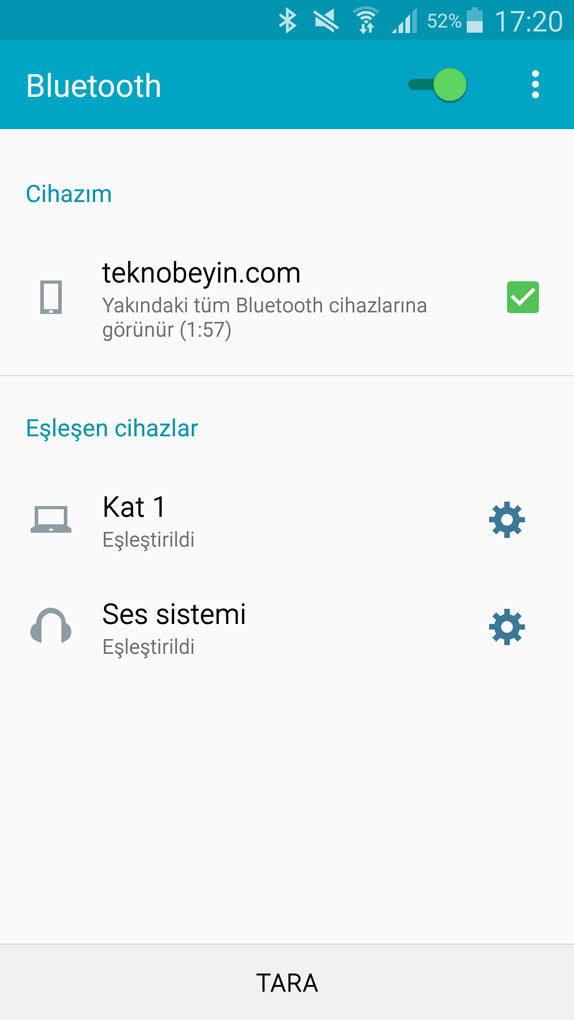
Bluetooth problemi de diğer sorunlar gibi günümüzde en sık karşılaşılan Android sorunlarından biri, genellikle yüksek boyutlu dosya transferinde kullandığımız bu özelliği devre dışı bırakan sorunun çözümüne gelin birlikte göz atalım.
- İlk olarak yapmanız gereken cihazınıza bağladığınız cihazı Bluetooth Ayarları bölümüne girerek üzerine uzun tıkladıktan sonra unutmanız, ardından cihazınızı yeniden başlatarak bağlanmayı denemenizdir.
- Eğer sorununuz hala çözülmediyse, Ayarlar >> Uygulamalar >> Uygulama Yöneticisi >> Hepsi >> Bluetooth’u bularak üstüne tıklayın. Ardından Önbelleği Temizle ve Veriyi Sil butonlarına tıklayarak cihazınızı yeniden başlatın ve bağlanmayı deneyin.
- Tüm bu işlemlere rağmen yine aynı problemleri yaşıyorsanız, cihazını fabrika ayarlarına geri döndürebilirsiniz.
3. Galaxy S6 Wi-Fi Sorunu ve Çözümü
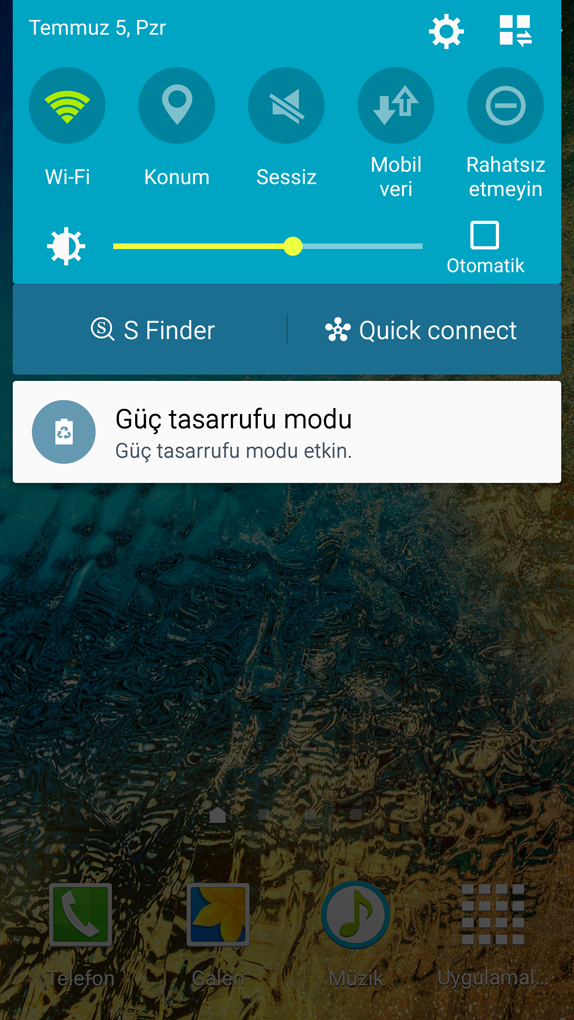
İnternet hayatımızın çok büyük bir parçası haline gelmişken, özellikle sahip olduğunuz halde ona bağlanamamanız oldukça sinir bozucu olmalı. Üstelik bu sadece işlerinizi aksatmakla kalmayıp, telefonunuzdan da soğumanıza neden olabilir. İşte Samsung Galaxy S6 cihazınızda da bu tarz sorunları yaşayanlar ya da yaşamak istemeyenler için çözüm ve önerilerimiz.
- Ayarlar >> Wi-Fi bölümüne girerek, bağlı olduğunuz modemi unutun. Ardından 10 saniye boyunca modeminizi resetledikten sonra, telefonunuzu da yeniden başlatarak Wi-Fi ağına tekrardan bağlanmayı deneyin.
- Eğer sorununuz hala düzelmediyse, Wi-Fi’a giderek bağlandığınız sunucunun üzerine basılı tutun. “Ağ yapısını değiştir.” deyin ve ardından “Gelişmiş seçenekler göster.” e tıklayın. “IP ayarları” bölümünde yazan “DHCP”nin üzerine tıklayın ve “Statik”i seçin. Ardından açılacak DNS 1’in yerine “4.2.2.2” DNS 2’nin yerine ise “4.2.2.1” yazın ve kaydedin.
- Sorun tüm bu işlemlere rağmen devam ediyorsa, Ayarlar >> Uygulamalar >> Uygulama Yöneticisi bölümüne girerek ekranı Hepsi bölümü gelene kadar sağa doğru kaydırınız. Daha sonra bu bölümden Wi-Fi’ı bulun ve üzerine tıkladıktan sonra “Durdurmaya Zorla” butonuna tıkladıktan sonra “Veriyi Sil” butonuna da tıklayarak cihazınızı yeniden başlatın.
- Eğer probleminiz ortadan kalkmıyorsa, cihazınızı fabrika ayarlarına sıfırlayabilirsiniz.
4. Galaxy S6 Donma Sorunu ve Çözümü

Her akıllı cihaz kullanımının ilk aylarında oldukça performanslı çalışır, ancak siz onu kullandıkça içerisine veriler yükleyip sildikçe, donma ve performans sorunları da her zaman peşinizden gelir. Bu sorunu ortadan kaldırmak ve bir daha tekrarlanmamasını sağlamak da aslında bir o kadar kolay. Yapacağınız birkaç basit işlem ve düzenli olarak yapacağınız ufak kontroller ile cihazınızı her zaman ilk günkü performanslı hali ile kullanabilirsiniz. İşte size çözüm önerilerimiz.
- Cihazınız birçok farklı etken nedeni ile donma ve performans sorunları yaşayabilir. Peki bu sorunlar nasıl ortadan kalkar? İlk çözümümüz cihazınızı her kullanışınızda yapmanız gereken oldukça basit bir öneri. Kullandığınız uygulamaları işiniz bittiğinde sonlandırın. Genelde kullanıcılar, uygulamalardan çoğunlukla ana ekran tuşuna basarak çıkarlar. Bu işlem aslında her ne kadar doğru gözükse de çok yanlıştır. Çünkü ana ekran tuşu ile çıktığınız her uygulama aslında siz kapandı zannetseniz de arka planda çalışmaya devam eder. O yüzden, uygulamalarınızı her seferinde uygulama yöneticisinden sonlandırın. Bunun için; Menü Tuşu’na basarak açılan sekmeleri yana doğru kaydırın ya da Görev Yöneticisi'nden çalışan uygulamaları sonlandırın.
- Cihazınızı zorlayan diğer etkenlerden biri de animasyonlar için aşırı çaba sarf ediyor olmasıdır. Aslında siz çok fazla fark etmeseniz de cihazınızın menü geçişinde kullanılan animasyonlar da telefonunuzun donmasına ya da performansının düşmesine neden olur. Bunu ortadan kaldırmak için. Ayarlar >> Sistem >> Cihaz Hakkında bölümüne gidin. Ardından açılan menüden Yapım Numarası’na 7 kere tıklayın. Bu işlem Geliştirici Seçenekleri'nizi aktif edecektir. Daha sonra bir önceki menüye dönerek Geliştirici Seçenekleri'ne girin. Çizim bölümündeki Pencere animasyon ayarı, Geçiş animasyonu ölçeği ve Animatör süre ölçeği seçeneklerine tek tek tıklayarak Animasyon kapalı seçeneğini işaretleyin.
- Bu işlemler sorunlarınızı büyük ölçüde ortadan kaldıracaktır, ancak problemleriniz yine de devam ederse cihazınızı fabrika ayarlarına sıfırlayabilirsiniz.
5. Galaxy S6 Isınma Sorunu ve Çözümü

Isınma sorunu genellikle büyük işlemcili cihazlarda şarj sırasında görülen olaylardan biridir. Bu her ne kadar sorun olarak nitelendirilmese de bazen cihazlar işlem sırasında ısınabilir. Üstelik şarjda ısındığında daha fazla bir sıcaklık artışı da görülebilir. İşte çözümümüz.
- Cihazınızda aynı anda iki ya da daha fazla işlem gerçekleştirmek, özellikle Galaxy S6 gibi yüksek ekran kaliteli ve gelişmiş işlemcili bir cihaz için, cihazınızı oldukça ısıtacak bir işlemdir. Çünkü cihazınız bu iki işlemi de en iyi kalitede yapmak için işlemcisini hızlandırır. Bu da cihazınızda ısınmaya neden olur. Bu sorunu ortadan kaldırma için tavsiyemiz, gerekmediği sürece cihazınızdan aynı anda iki işlem gerçekleştirmeyin. Bu oyun oynarken müzik dinlemek ya da internette takılırken aynı anda farklı bir uygulamadan mesajlaşmak olabilir. Özellikle telefonunuzun yüksek çaba tüketeceği uygulamalara girmeden önce görev yöneticisinden tüm uygulamaları sonlandırın.
- Cihazınızın ısınmasına neden olan 2. etken ise Wi-Fi olabilir. Çünkü siz cihazınızın ekranını kilitleseniz bile, o uygulama bildirimlerini her saniye kontrol etmek için çalışır durur. Bu nedenle de işlemciniz asla dinlenme molası veremez. Mümkün olduğu sürece Wi-Fi bağlantınızı, konum ve mobil verinizi kullanacağınız süre içerisinde açın.
- Telefonunuzu şarjdayken kullanmayın.
- Ekran parlaklığı da cihazınızın ısınmasına neden olabilir. Aşırı canlı renkler ve kusursuz bir görüntü kalitesi oluşturma adına ekranınız özellikle en son parlaklık seviyesindeyse, bu cihazınızın sıcaklığını arttırabilir. Bu nedenle elinizden geldiğince parlaklık seviyenizi düşük tutmaya çalışın.
- İnsanlar bile günlerinde en az 6 saat uyumadıkları sürece işlerini yerine getiremez hale gelirken, elektronik aletler için de aynısı geçerli değil midir? Telefonunuzu her zaman kapatamazsınız bu çok doğru ancak haftada bir kere 10 dakikalığına da olsa cihazınızı kapatın ve daha sonra açın. Tüm bu adımları uyguladığınızda cihazınızın ısınma sorununun ortadan kalktığını ve telefonunuzun performansının da arttığını göreceksiniz.
6. Galaxy S6 Ekran Döndürme Sorunu ve Çözümü

Üretilen bazı Galaxy S6 cihazlarında meydana gelen bu sorunda, kullanıcılar cihazlarının ekranlarını döndüremediklerini ya da döndürdükleri ekranları geri düzeltemediklerini belirtti. İşte çözümümüz.
- Cihazınızı yeniden başlatın ve sorunun düzelip düzelmediğini kontrol edin.
- Cihazınızda en son Android güncellemesinin yüklü olduğundan emin olun. Bunu öğrenmek için Ayarlar >> Sistem >> Cihaz Hakkında >> Yazılım Güncellemeleri butonuna tıklayın. Ardından Otomatik Güncelle seçeneğinin yanındaki kutudan (varsa) tik işaretini kaldırın ve Şimdi Güncelle seçeneğine tıklayarak cihazınızı en son sürüme yükseltin.
- Eğer sorununuz hala ortadan kalkmadıysa, cihazınızı fabrika ayarlarına sıfırlayabilirsiniz.
7. Galaxy S6 GPS Sorunu ve Çözümü
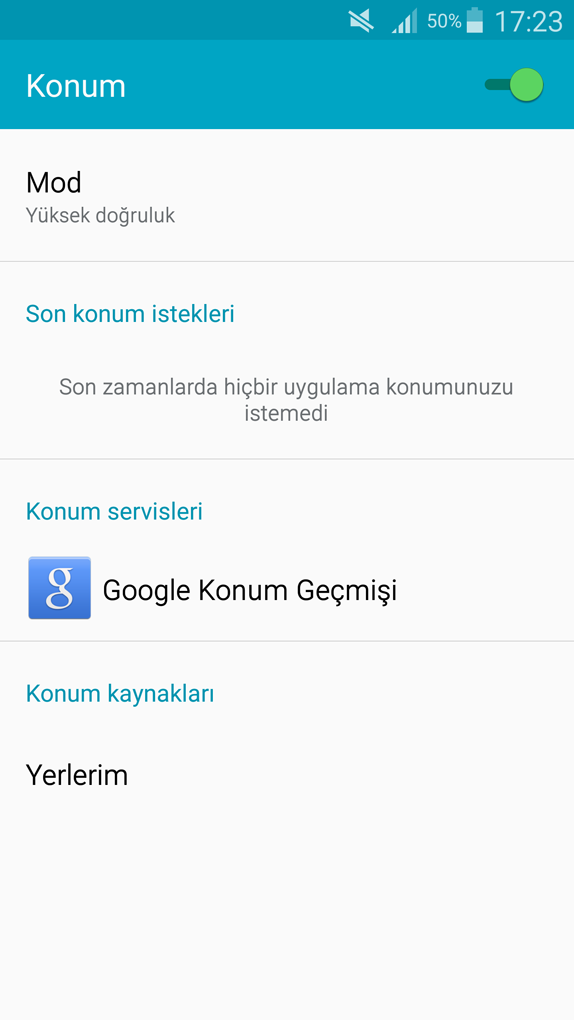
Pek çok sosyal medya sitesinde yer bildirimi yapmak için kullanılan GPS özelliği, ayrıca spor ve fitness, koşu takibi, adım sayma uygulamalarının da vazgeçilmez yardımcısı. Bu nedenle uygulamalarınızı etkin bir şekilde kullanmanızı sağlayabilmek için GPS sorunlarını da ortadan kaldırmanız gerek. İşte GPS sorunu için çözümlerimiz.
- Cihazınızı yeniden başlatın ve Ayarlar >> Konum bölümüne giderek, Mod seçeneğine tıklayın. Açılan menüden Yüksek doğruluk seçeneğini işaretleyerek GPS gerektiren uygulamanızı tekrardan kullanmayı deneyin.
- Eğer sorununuz ortadan kalkmazsa cihazınızı fabrika ayarlarına sıfırlayın.
8. Galaxy S6 Uygulama Sorunu ve Çözümü
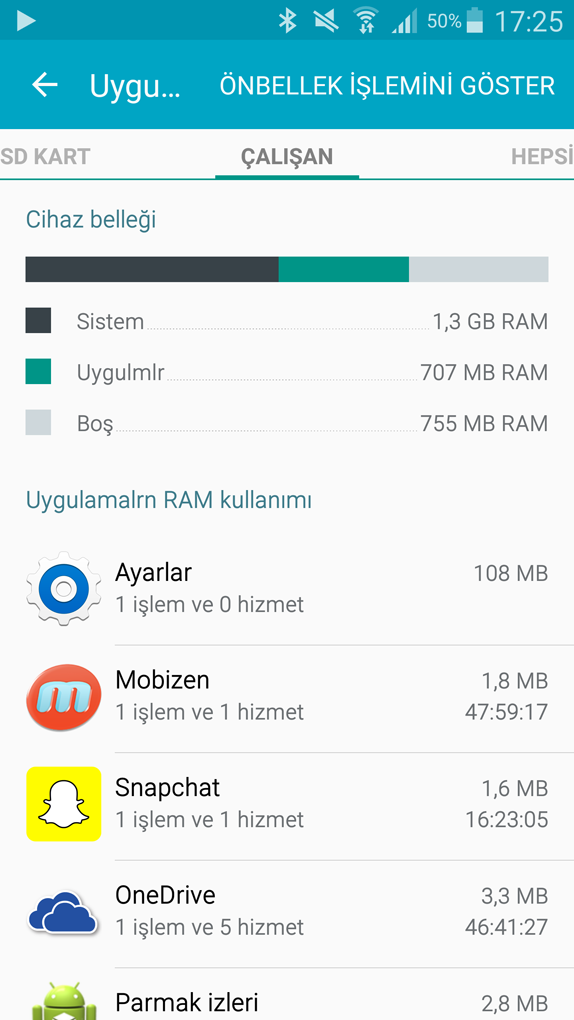
Bazı uygulamalar kendi çalışmalarını önleyecek hatalarda bulunurken, bazı uygulamalar da diğer uygulamaların işlemlerini önleyebilir. Bu, sizi o uygulamayı yüklerken verdiğiniz izinler doğrultusunda değişebilir. Peki uygulamalar içerisindeki bu sorunları nasıl çözebiliriz? İşte çözümümüz.
- Cihazınızda en son Android güncellemesinin yüklü olduğundan emin olun. Bunu öğrenmek için Ayarlar >> Sistem >> Cihaz Hakkında >> Yazılım Güncellemeleri butonuna tıklayın. Ardından Otomatik Güncelle seçeneğinin yanındaki kutudan (varsa) tik işaretini kaldırın ve Şimdi Güncelle seçeneğine tıklayarak cihazınızı en son sürüme yükseltin.
- Açılmasında sorun yaşadığınız ya da kendi kendine kapanan uygulamalarınızın Google Play ya da Galaxy Apps mağazalarındaki en güncel sürümde olduğundan emin olun. Uygulamalarınızı güncelleyin.
- Çalışmayan uygulamanızın, Ayarlar >> Uygulamalar >> Uygulama Yöneticisi >> Yüklenen bölümündeki adına tıklayarak verileri silin. (Bu işlem uygulamalarınızdan çıkış yapmanızı sağlar. Google Play hesabınızın açık olduğu ya da kullanıcı adı ile giriş yaptığınız uygulamalardaki hiçbir veriyi silmez.)
- Cihazınızın ses kapama ve açma/kapama (power) tuşuna basınız. Cihaz önce titreşim çıkaracak ve ardından kapanacaktır. Kapandıktan sonra cihazınızı tekrardan açınız. Bu işlem cihazınızdaki geçici dosyaları silecektir böylece sorununuz ortadan kaldırılacaktır. (Bu silme işlemi kişisel dosyalarınıza dokunmaz.)
- Eğer sorununuz hala düzelmediyse, cihazınızı fabrika ayarlarına sıfırlayabilirsiniz.
Samsung Galaxy S6’ya Ayarlar Bölümünden Nasıl Reset Atılır?
- “Ayarlar”a gidin ve “Hesaplar” sekmesine geçin.
- “Yedekleme Seçenekleri”nin altında bulunan “Yedekle ve Sıfırla” butonuna tıklayınız.
- “Kişisel Veri” bölümünün altındaki “Fabrika Ayarlarına Sıfırla” seçeneğini seçin ve cihazınızın ayarlarınızı sıfırlamasını bekleyin.
Samsung Galaxy S6'ya Arayüzden Nasıl Reset Atılır?
- Galaxy S6’nızı açma/kapama tuşuna basarak kapayınız.
- Anasayfa, ses açma ve açma/kapama (power) tuşlarına aynı anda basarak telefonunuzun açılmasını bekleyiniz. Samsung logosu geldiğinde Power tuşundan elinizi çekerek, ses açma ve anasayfa (home) tuşlarına basmaya devam edin.
- Açılan ekranda ses kapama tuşu ile aşağıya inerek Factory Reset/Wipe Data yazısının üzerine gelin.
- Açma/kapama (power) tuşuna basarak Factory Reset yazısına tıklamış olursunuz.
- Yeni açılan menüde göreceğiniz bir sürü “no” yazısını geçerek yine ses kapa tuşu ile “yes” yazısının üzerine gelin.
- Tekrardan açma/kapama (power) tuşuna basarak yes yazısına tıklamış olursunuz.
- Ardından cihaz sizi ilk gördüğünüz sayfaya yönlendirecektir.
- Yine ses kapama tuşu ile Reboot System yazısının üzerine gelin ve açma/kapama tuşu ile onaylayın.
- Bu işlemden sonra cihazınız kısa bir süre içerisinde yeniden başlatılacak ve fabrika ayarlarına geri dönmüş olacaktır.
Samsung Galaxy S6 sorunları hakkında bunları söyleyebiliriz. Umarız cihazınızda büyük bir sorun yaşamazsınız ancak olur da önerilerimizle çözemediğiniz ya da yazımızda yer almayan bir sorunla karşılaşırsanız bize mutlaka yorum bırakın, biz de sorunlarınızı çözmeye çalışalım.
İlginizi çekebilecek yazılar









Telefonum samsung galaxy s6 ve telefonumda bir sorun var mobil veriyi açtığım halde mobil veri ağı görünmüyor İnternete bağlanmıyor bazende aradığım kişiyi ağ hatası diyor yardım edin lutfen
son güncelleme sonrası olustu sanırım bu hata .ben gorustum samsungla bana fabrıka ayarlıarıa donmemı tavsıye ettı .
Arkadaşlar bende de s6 var telefonu alalı daha 1 yıl olmadı bir gün kendiliğinden kapandı sonra tekrar açılıp kanadı bunu 2 gün boyunca yaptı garantiye gönderdim telefon yine aynı sizce ne yapmalıyım?
Merhaba,
Cihazınız yeni olduğu için garanti kapsamında olduğundan ve sorununuz cihazınızı kullanılamayacak şekilde devam ettiğinden servisinize götürüp değiştirme talebinde bulunabilirsiniz.
İyi Günler
1 hafta olmadı samsung galaxy s6 telefonunu alalı .. yanında samsung gear-vr sanal gözlük kampanyası için aldım uyumlu olduğu söylendi bu telefonun ama en fazla 10 dak. gözlüğü kullanabiliyoruz telefon aşırı derecede ısındığı için telefonun sağuması gereklidir diyerek uygulamayı kapatıyor... bide kendi orjinal şarj aletini kullanmamıza rağmen şarj olurken de aşırı ısınıyor ama onun dışında ısınma gerçekleşmiyor bunlar normal midir acaba..??
Samsun s6 telefonun film izlerken birden kapandi hic bir sekilde acilmadi sarji dolu olmasina rahmen. Iki gun sonra bir sekilde acmayi basardim ama video izlerken orn youtbe veya interneten herhangi bir ses yok ayni aramalarda da var zil sesi yok karsi tarafin sesi yok yardimci olurmusunuz ne yapmaliyim
Merhabalar,
Cihazınız bir nedenden dolayı zarar görmüş maalesef. Cihazı göremediğim için net olarak şurası bozulmuş diyemeyeceğim, ancak eğer servise götürürseniz ücretsiz onarım yapılacaktır.
İyi Günler
s6 edge telefonum 1yıl dolduktan sonra kendi kendini yeniden başlatıyor ve bunu sürekli yapıyor şişlide bulunan samsung servisine götürdüm servistekiler camınızda çatlak var darbeli telefon yapamayız dediler yaptrmanız ıcın camın degısmesı lazım dedıler camın fıyatı 850 tl dedıler dedım cam kalsın bana dedıklerı camı cıkarmamız gerekecek cıkardığımızda cam dağılabılır dediler doğrumudur bu garantiye sokmak için camı yaptırmam mı gerekiyor telefonumu acamıyorum samsung logosu gıdıp gıdıp gelıor hep yenıden baslatıyor
Merhabalar,
Maalesef cam kırılmaları kullanıcı hatası olduğundan dolayı servis bu durumu karşılamaz. Cam dağılacağı için de önce onun düzeltilmesi gerekir lakin bir tavsiye olarak cihazınızı daha büyük ve yetkin bir servise götürmenizi öneririm. En azından fiyat konusunda size yardımcı olacaklardır.
İyi Günler
Merhaba samsung s6 edge telefonum 4 gunnonce uyarı vermeye basladı cihaz asırı ısınıyor simdi kapanacaktır veya cihaz asırı ısındı uygulamalar acılamıyor yalnızca telefon ve kişiler uygulamasını kullanabilirsiniz uyarılatı geliyot ne yapmam lazım
Merhaba,
Galaxy S6 aşırı ısınma sorunu için bataryada problem ya da yazılımsal farklı bir sorun olmuş olabilir. Aşırı ısınmadan kullanım gerçekleştiremediğiniz için servisinize götürmenizi öneririz.
İyi Günler
İyi günler. Benim ciddi bir sorunum var internette bununla ilgili bilgi yok. Samsung S6 var bende. Şimdi konum ayarını açtığınızda aşağıda mod seçeneği çıkıyor ve bunu yüksek doğruluk yapmak gerekiyor ya. İşte o mod bölümü bende gözükmüyor. bunun nedeninin başta google konum ayarı verirken ona izin verme deyip ve bu iletişim kutusunu bir daha gösterme yapmış olacağımdan kaynakı bir sorun olduğunu düşünüyorum. telefonumu fabrika ayarlarına döndürmeden o mod yazısını nasıl çıkarabilirim. çünkü haritaları verimli kullanamıyorum çok can sıkıcı bir durum :(
Merhabalar,
"Ayarlar >> Uygulamalar" bölümüne girerek "Haritalar" uygulamasına tıklayın ve izinler bölümünden tüm izinleri etkinleştirin. Eğer böyle bir ayar bulamıyor ya da işe yaramadıysa, yine "Ayarlar >> Uygulamalar" bölümüne girerek "Haritalar"a tıklayın ve "Veriyi Sil" butonuna basın ardından cihazınızı yeniden başlattığınızda Haritalar'a giriş yaptığınızda sizden bu izni yeniden isteyecektir.
Ayrıca şunu da deneyebilirsiniz, "Ayarlar >> Konum" bölümüne girerek doğruluğu iyileştir butonuna tıklayınız ve ardından Wi-Fi taramasına izin verin. Dilerseniz Bluetooth taramasını da etkinleştirebilirsiniz.
İyi Günler
Hızlı cevap için sonsuz teşekkür ederim. ancak her yazdığınızı yaptım olmuyor. o konumda "mod" bölümü asla çıkmıyor. ayrıca evet kaldırıp yükleyince izin veriyor musun diye soruyor ama o izin değil benim dediğim. ikinci bir izin istiyordu. onu asla tekrar sorduramıyorum :( onu sorsa acaba o "mod" bölümü gelecek mi ondan da emin değilim. değerli zamanınızı ayırıyor olduğunuz için ayrıca teşekkür ederim
Telefondan müzik video herhangi bir şey dinlerken ses titreşimli ve cizirtili çıkıyor ne yapmam gerek
Merhaba,
Kulaklık ile dinlediğinizde de aynı sorunu yaşıyor musunuz? Yok ise hoparlörünüzde problem olabilir, servisinize göndermelisiniz.
İyi Günler
Merhaba Cihaz galaxy s6 bu sorun sürekli olmuyor zaman zaman olup düzeliyor hem kulaklıkta hemde normaldeyken oluyor hoparlörden olduğunu zannetmiyorum
Merhaba telefonum SAMSUNG GALAXY S6 HENÜZ 6 AYLIK TELEFON
BUGÜN MOBİL VERİYİ AÇTIĞIMDA BİR TÜRLÜ İNTERNETE BAGLANAMADİM MOBİL VERİYİ AKTİF HALE GETİRDİĞİMDE
MOBİL VERİ GÖRÜNMÜYOR TELEFONU FORMATLADİM 2 DEFA DA FABRİKA AYARLARINA GERİ DÖNÜŞTURDUM AYNI SORUN DEVAM EDİYOR NE YAPMAM GEREKİYOR BANA BİLGİ VERİR MİSİNİZ?
Kardeşim sıkıntı yapma bugün inyernetlerde sıkıntı vardı bende de aynı sorun oldu sonra düzeldi
Kardes samsung galaxy s6 edge kamera başarısız diyo neden oluyo bu sorun lutfen yardim edermisiniz